Disabling Vimium
Vimiumの無効化
Vimiumのキーバインドは素晴らしいのですが、 いくつかのサイトでは、便利な機能を使うことができる場合があります。 例えばGmailには優れたショートカットが用意されています。 どのようにすればGmailのようなサイトでVimiumを使うことができるでしょうか?
それには3つの方法があります。
一部無効化
Vimiumには除外ルールが用意されています。 除外ルールはVimiumがいつ、どのように有効化されるかをコントロールすることができます。 オプションページまたは、ページポップアップ(拡張機能のアイコンをクリック。)で除外ルールを編集することができます。
除外ルールは、"URLパターン"と、"除外するキーリスト"の2つの要素で成り立っています。
除外キーリストが空でない場合、 Vimiumは一部機能が無効化されます。
例えば、
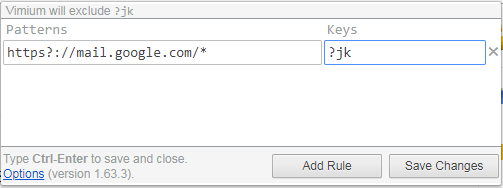
上記の場合、3つのキー(?、j、k)を除いて、Vimiumは通常通りの動作になります。 これらのキーは元のページに渡されます。 この場合、Gmailのデフォルトのj/kと、ネイティブのヘルプ画面(?)を使用します。 他の全てのVimiumキーバインドは、通常通りVimiumで処理されます。
Vimiumのページポップアップを使って、除外したキーを簡単に変更することができます。
ここでより完璧なGmailの除外ルールの例を示します。
除外キーリスト:?jknpxercgils#ud/
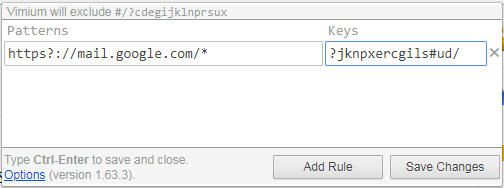
全体的に無効化
除外するキーリストが空の場合、Vimiumはサイト内で全てのキーバインドが無効化されます。
例えば、
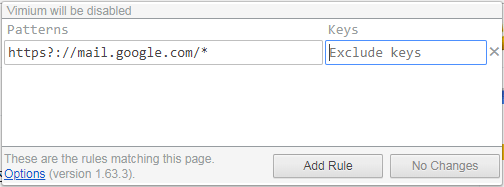
上記の場合、VimiumはGmailで完全に無効化されます。
一時的に無効化
インサートモードでは、Vimiumの全てのキーバインドが一時的に無効化され、 全てのキー入力(escを除く)が元のページに渡されます。 インサートモードはiで開始し、escで終了します。
URLパターン
URLパターンはJavaScriptの正規表現です。 さらに、*は.*に置き換えられ、 0文字以上の任意の文字列にマッチします。
tips
通常、除外したキーを追加/削除します。 そのための簡単な方法は、Chromeの拡張機能ページのVimiumのポップアップページ*1に、 キーボードショートカット(ctrl+shift+v等)割り当てることです。
(chrome://extensions/のページ最下部)

*1 Chrome 67.0.3396.87では、上記のような表示はありませんでした。
© 2010 Phil Crosby, Ilya Sukhar. See MIT-LICENSE.txt for details.
このコンテンツはPhil Crosby(philc)、Ilya Sukhar(ilya)によるVimiumドキュメントを翻訳/改変したものです。